用PhotoShop剪贴详细套用台历模板教程
作者:网友整理
青柠海报设计2.5.3 56.56M / 简体中文
点击下载
摄影教程PS大师安卓版v1.6 正式版 39.49M / 简体中文
点击下载
美丽印app安卓最新版(照片书制作软件) v1.5.7 免费手机版 32.17M / 简体中文
点击下载最终效果图
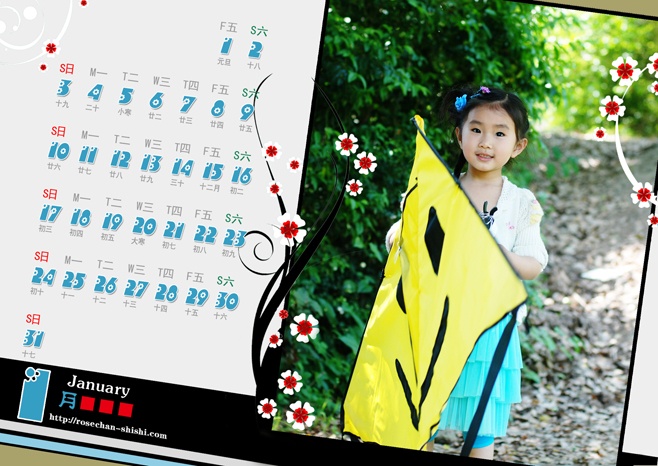
现在大家似乎都有些基础了,但还不有真正的套用过模板来制作,这个教程,肯定对大家有用,简单易懂,保证大家都能学的会。大家,加油吧!为宝宝制作漂亮的片片而继续努力吧!
教程学习:
1、用PS软件打开模板(诗妈用的是PS11.0 CS4软件,亲们只要下载CS2以上的版本即可)。执行文件—打开,打开一张模板(您存模板的位置)

2、再用PS软件打开一张人物照片。执行文件—打开,打开您的照片。

3、点中照片不放,一直到把照片拖进模板里为止。注:如果您的照片太大,而且模板像素稍小的话,您可以先在打开照片后,看一下照片的像素,执行图像—图像大小—把照片略微缩小些像素。以适应模板的像素。(我这里提供的模板的像素是2516X1783),也可以在把照片拖入模板后,如照片太大的话,也可直接按住SHIFT键,直接对其照片进行缩放。

[page]
4、用鼠标右键,点中该照片的图层,出现对话框后,选创建剪切蒙版,如图所示。

5、请看图层面板上,照片旁边有个下拉式的箭头了。照片已经完完整整的套进空白框里了哦。这里您只要把照片稍稍移动一下即可。

6、全部做好,可以保存喽。执行文件—存储为,即可。

最终效果!
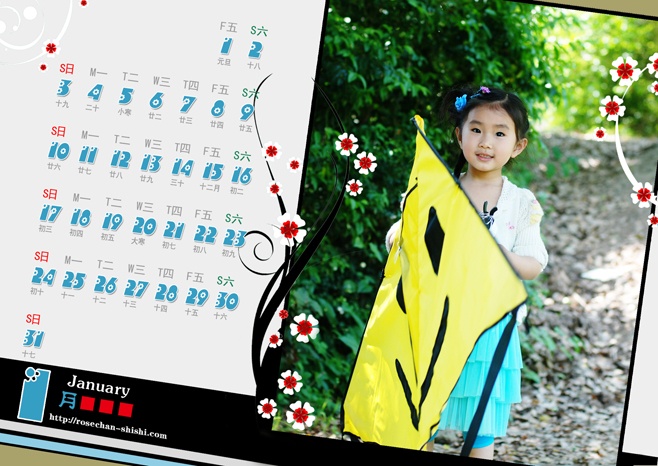
加载全部内容